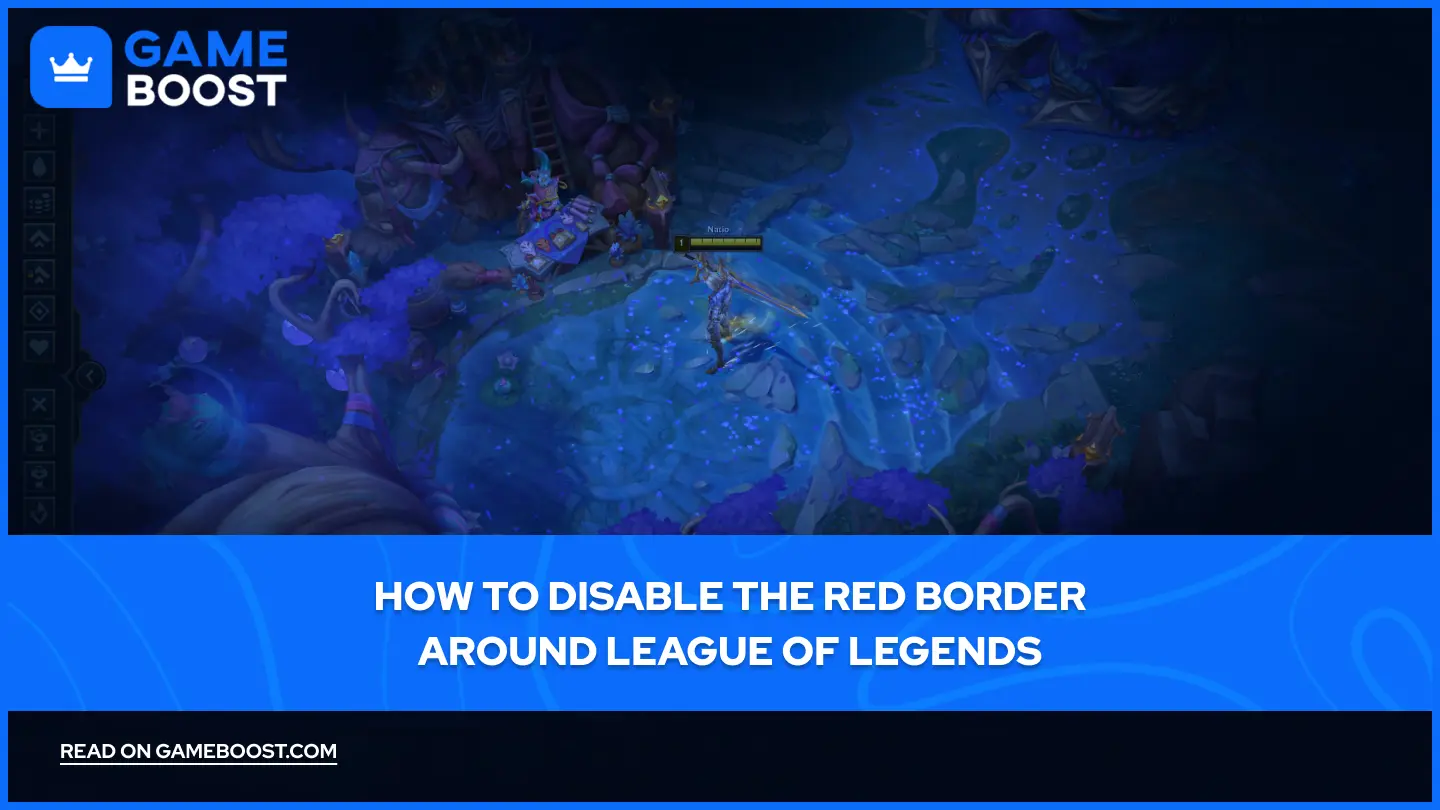
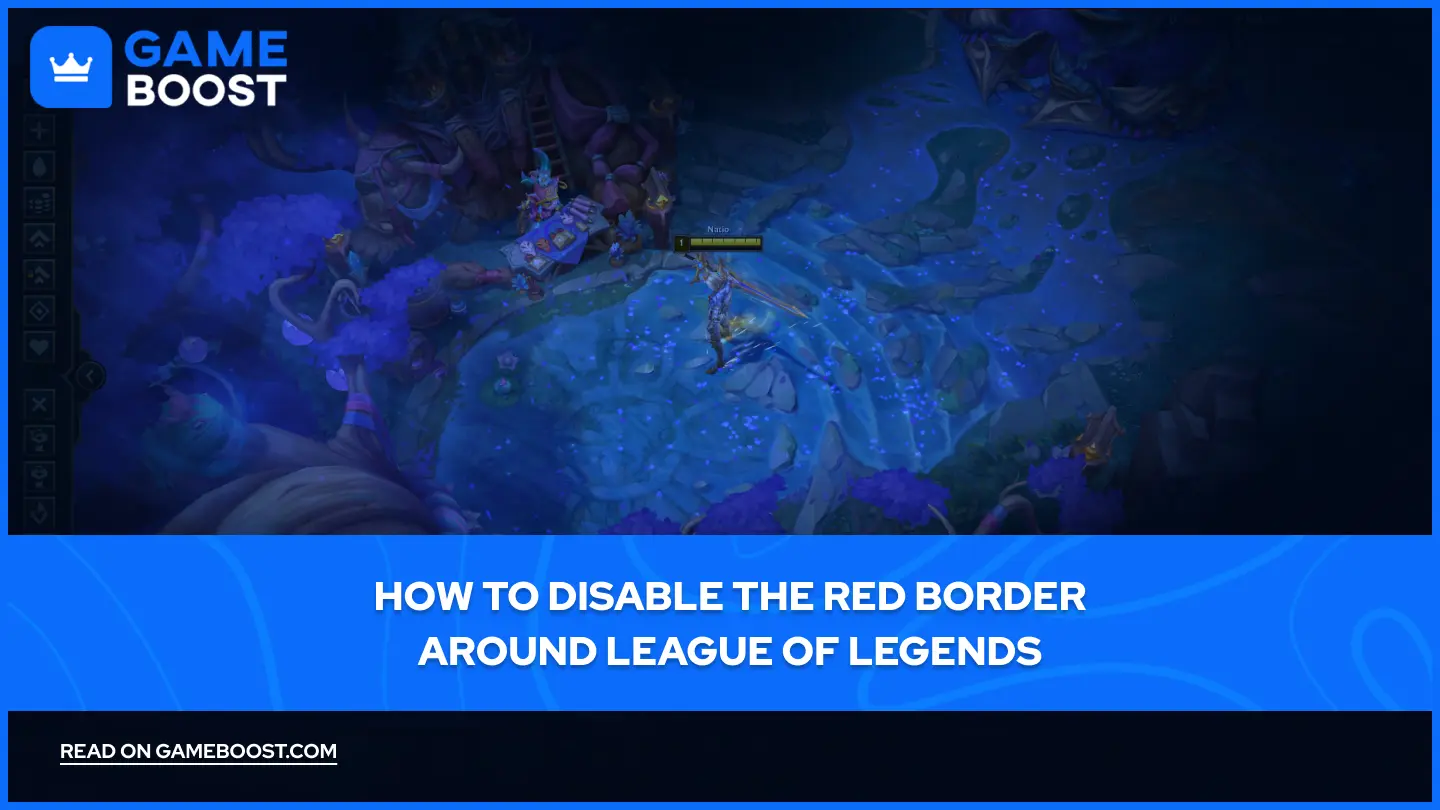
- Hoe je de rode rand rond League of Legends uitzet
Hoe je de rode rand rond League of Legends uitzet
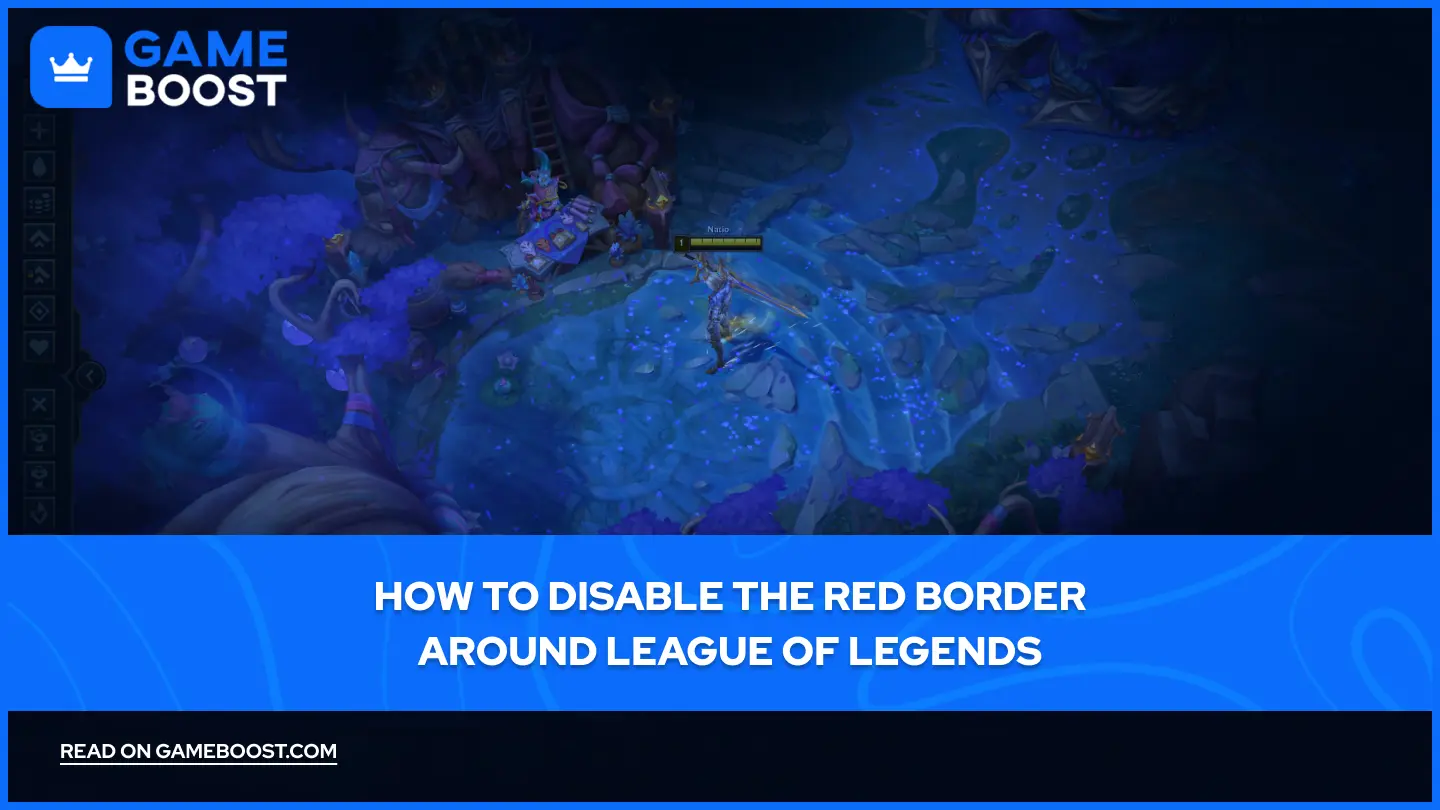
League of Legends is een competitief MOBA-spel dat nauwkeurige muisbesturing vereist. Soms zie je een rode rand rondom je gamevenster verschijnen. Die zorgt ervoor dat je muis vrij tussen je schermen kan bewegen tijdens het spelen. Die rode rand is geen bug of displayfout. Het is juist een doorgedachte feature die spelers helpt om makkelijk tussen monitoren te schakelen als dat nodig is.
Veel spelers vinden deze functie echter irritant tijdens intense matches, omdat een per ongeluk bewegende cursor ervoor kan zorgen dat je bij kritieke momenten buiten het gamevenster klikt. In dit artikel bespreken we alles wat je moet weten over die rode rand rond League of Legends en hoe je ‘m uitzet.
Ook lezen: De 10 Duurste Skins in League of Legends
Wat is die rode rand?
De rode rand verschijnt zodra de functie "Toggle Mouse Screen Lock" is ingeschakeld. Deze functie maakt een zichtbare rode omlijning rond je gameclient en verandert hoe je muis zich gedraagt tijdens het gamen compleet.
Als deze functie aan staat, kan je muiscursor vrij bewegen tussen meerdere schermen in plaats van vast te zitten in het League of Legends-venster. De rode rand laat je zien dat deze beweging tussen schermen actief is.
Het inschakelen van deze functie brengt een grote beperking in de gameplay met zich mee. Je muiscursor blijft binnen de grenzen van het gamevenster, waardoor je niet meer met edge-scrolling de camera kunt bewegen. Normaal gesproken zou je door de muis helemaal naar de rechterkant van het scherm te bewegen de map in die richting verschuiven, maar deze functie werkt niet meer als de muisschermvergrendeling aan staat.
Ook lezen: League of Legends Clash Schema (2025)
Hoe je Toggle Mouse Screen Lock uitschakelt
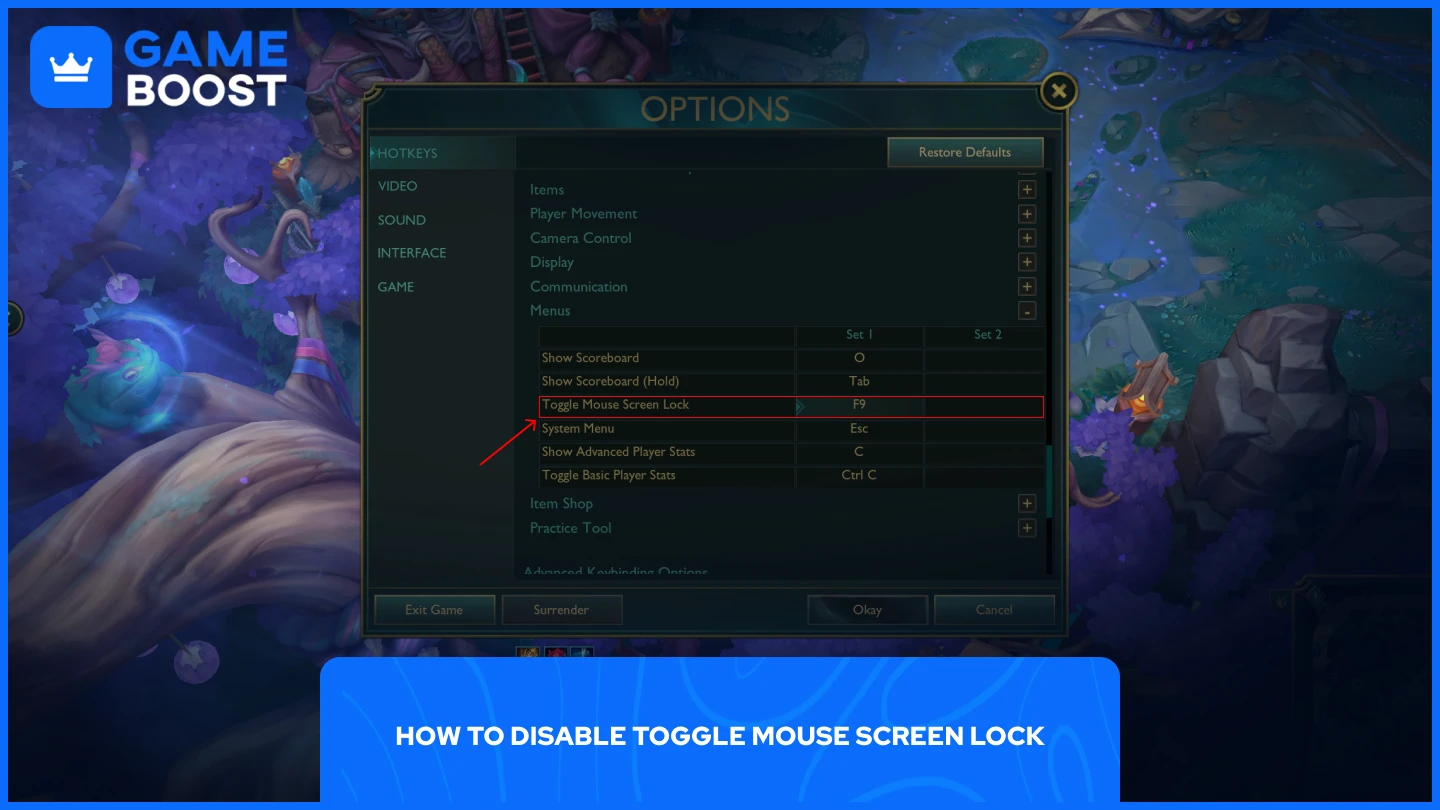
De snelste manier om de rode rand uit te schakelen is door de standaard toetsbinding te gebruiken. League of Legends zet deze functie standaard op "F9", dus druk gewoon op F9 om de muisschermvergrendeling tijdens het spelen direct aan of uit te zetten.
Als je deze toetsbinding wilt veranderen naar iets handigers, dan is het heel simpel:
Start de League of Legends client
Duik in de oefenmodus
Klik op "ESC" om het instellingenmenu te openen
Ga naar de optie "Hotkeys"
Scroll naar beneden naar de sectie Hotkeys
Menu uitklappen
Verander de F9-toetsbinding bij "Toggle Mouse Screen Lock" naar een toets die jij fijn vindt
Als je de toetsbinding hebt aangepast, kun je de functie gewoon aan of uit zetten met je nieuwe toets. Zo bepaal jij precies wanneer de rode rand verschijnt en wanneer je muisbeweging wordt beperkt tot het gamevenster.
Tot slot
De rode rand in League of Legends is expres gemaakt om je muis tussen meerdere schermen te laten bewegen, maar de cursor binnen de game te beperken. Dit is handig voor wie met meerdere monitoren speelt, maar de meeste gamers zetten het liever uit om de normale edge-scrolling van de camera te behouden.
Druk op F9 om deze functie meteen uit te schakelen, of pas de toetsbinding aan via het instellingenmenu van de practice tool. Als je de muisschermvergrendeling uitschakelt, krijg je weer standaard camerabeweging en verdwijnt de storende rode rand tijdens het gamen.
“ GameBoost - Het all-in-one gaming services platform dat écht het leven van gamers beter wil maken. Of je nu op zoek bent naar spelvaluta, items, accounts van topkwaliteit of boosts, wij fixen het voor je! ”





